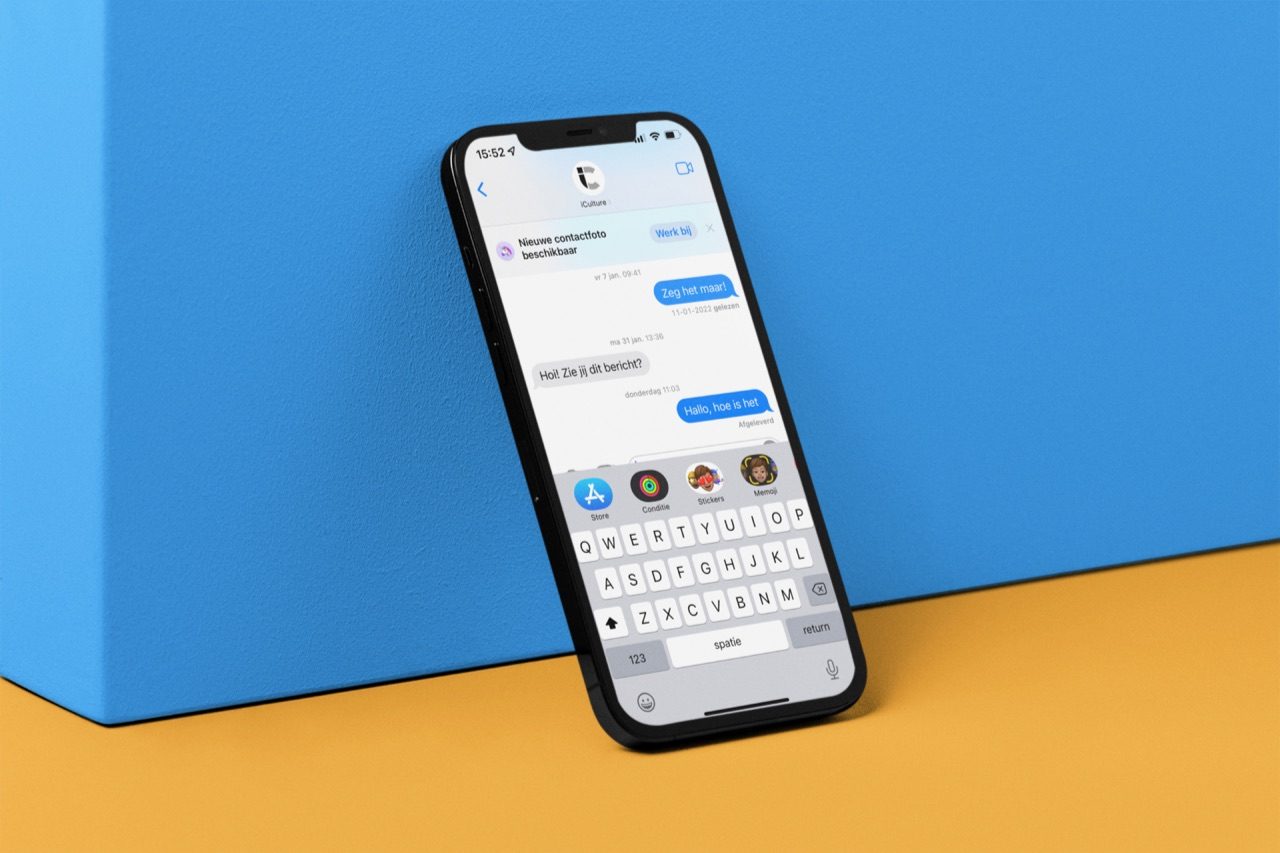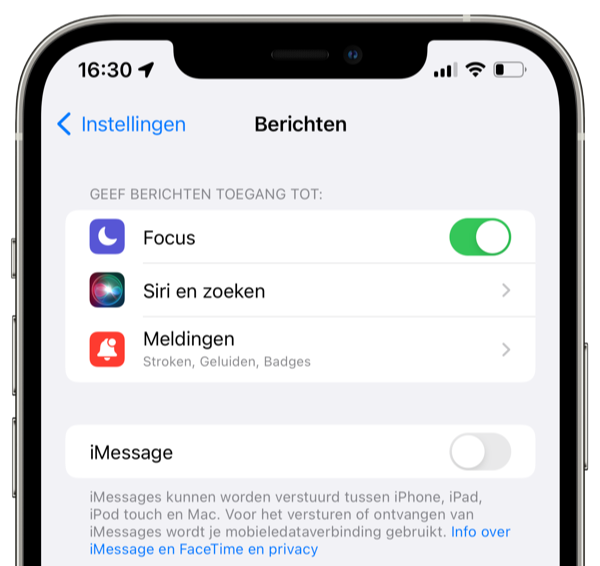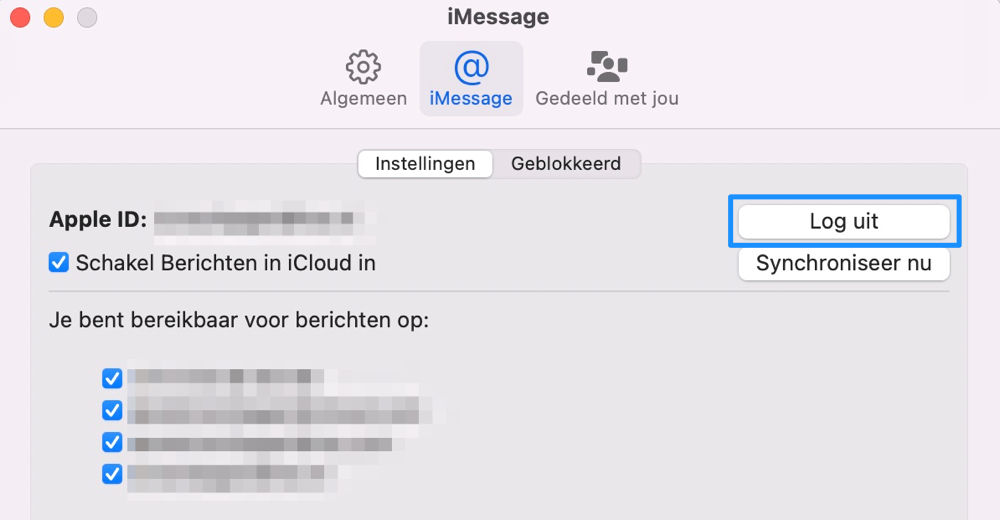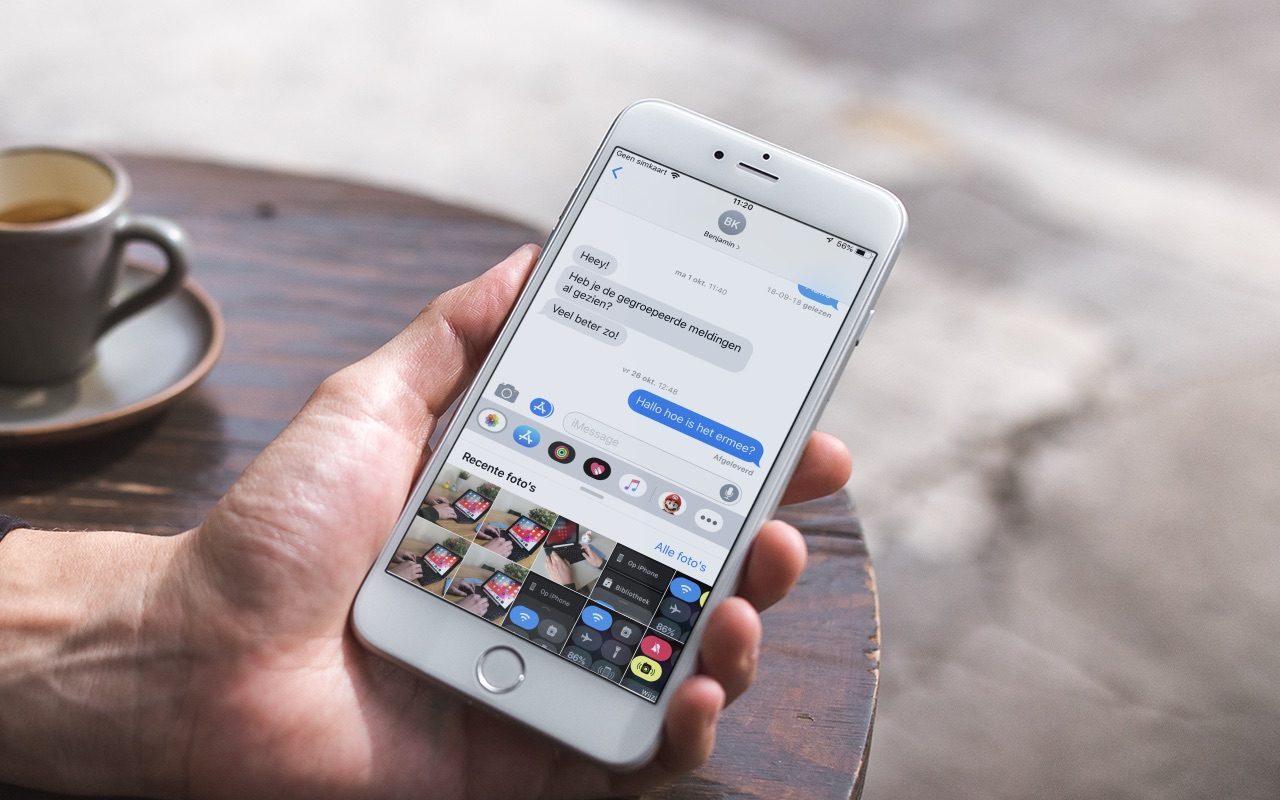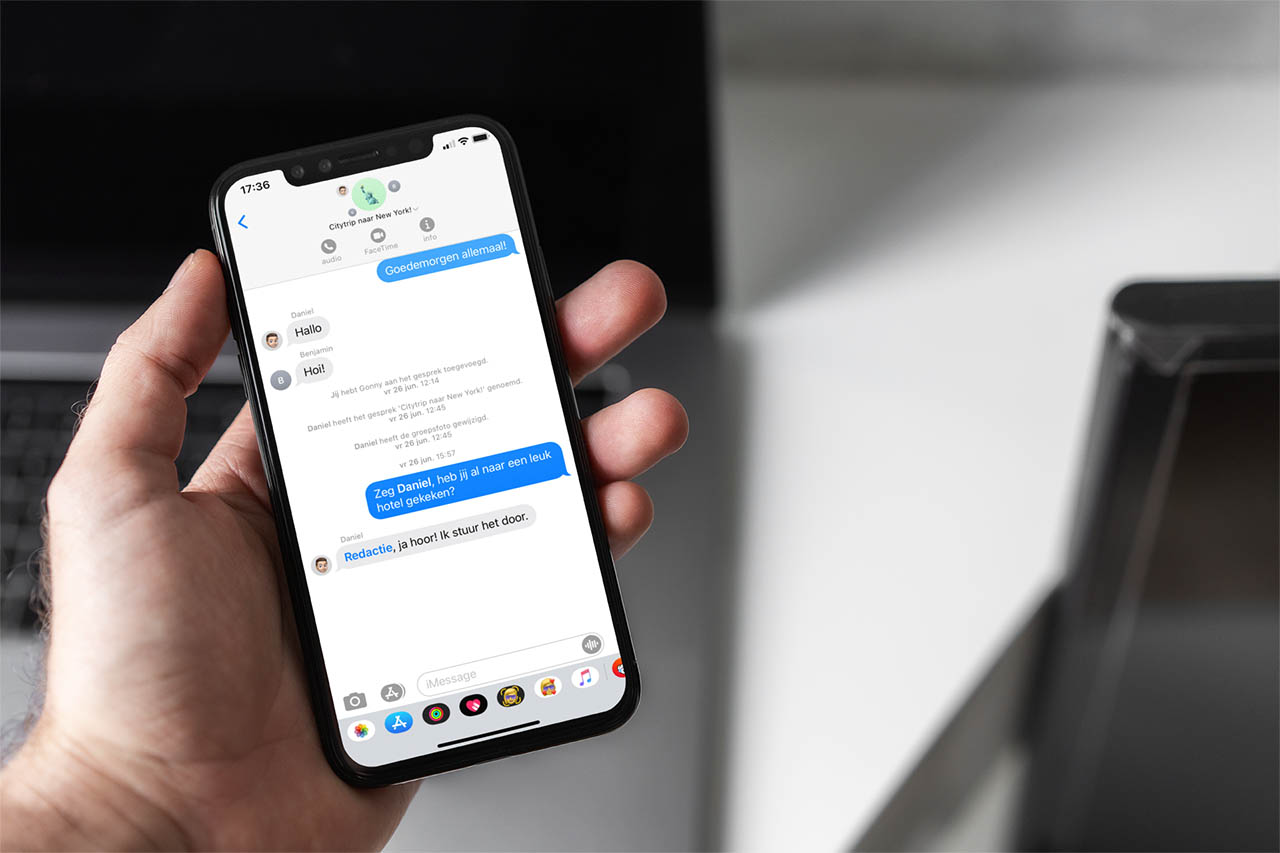
iMessage uitschakelen op je iPhone, iPad en Mac
Met iMessage kun je berichten met vrienden en familie uitwisselen. Maak je helemaal geen gebruik van iMessage omdat je bijvoorbeeld liever WhatsApp of Telegram gebruikt, dan kun je het eventueel uitschakelen. Je zult dan ook geen iMessage-berichten meer binnenkrijgen. Dat voorkomt dat je een berichtje mist. We hebben in een apart tip uitgelegd hoe je iMessage kunt activeren.
Ben je overgestapt naar een Android-smartphone en heb je ook geen andere Apple-producten meer waarop je iMessage-berichten kunt ontvangen, dan is het slim om iMessage uit te schakelen als je geen iPhone meer hebt. Dit voorkomt dat mensen berichten blijven sturen die jou nooit zullen bereiken.
iMessage uitschakelen op de iPhone of iPad (iOS en iPadOS)
Als je iMessage uitschakelt, ontvang je nog wel gewone sms-berichten via de Berichten-app. Er blijft dus nog wel een noodzaak om de app af en toe in de gaten te houden. iMessage is slechts het chat-onderdeel van Apple. Zo schakel je het uit:
- Open de Instellingen-app.
- Scrol omlaag en tik op Berichten.
- Zet de schakelaar bij iMessage uit.
iMessage op de Mac werkt nog gewoon. Hoe je dit kunt uitschakelen lees je verderop. Onthoud wel dat jouw telefoonnummer nog wel steeds geregistreerd staat als iMessage-contact. Via de website van Apple kun je de registratie van jouw telefoonnummer voor iMessage ongedaan maken.
iMessage uitschakelen op Mac (macOS)
Je kunt iMessage ook op de Mac uitschakelen. Als je dit doet, kun je nog wel sms-berichten ontvangen op je Mac. Meer over die functie lees je in onze tip. Op de Mac schakel je iMessage als volgt uit:
- Open de de Berichten-app.
- Klik in de menubalk op Berichten > Voorkeuren.
- Ga naar het tabblad iMessage.
- Klik op de knop Log uit.
Wil je op een later moment iMessage weer inschakelen, dan kan dat natuurlijk. Je krijgt dan wel op de verschillende apparaten die je gebruikt een melding dat een nieuw apparaat is aangemeld.
Taalfout gezien of andere suggestie hoe we dit artikel kunnen verbeteren? Laat het ons weten!